
| Online nápověda aplikace SpaceClaim |

|
Ve 3D můžete vybírat vrcholy, hrany, roviny, plochy, povrchy, zaoblení, tělesa a součásti. Ve 2D můžete vybírat body a přímky. Můžete také vybírat středy kruhů a elips, středové body přímek a hran a vnitřní body a koncové body křivek.
Součásti a další objekty můžete vybírat ve stromové struktuře a používat panel Výběr k výběru objektů ve stejném dílu nebo souvisejících s aktuálně vybraným objektem.
Objekty, které nelze vybrat, jsou v okně Návrh ztlumeny.
ztlumeny.
Váš seznam výběru se zobrazí na stavové liště ve spodní části okna programu SpaceClaim. Stavová lišta zobrazuje předvybrané a vybrané objekty. Najeďte myší na stavovou zprávu a zobrazí se vám podrobný seznam toho, co jste předvybrali nebo vybrali, včetně primárních a sekundárních (vybraných pomocí Alt+) objektů.
Můžete kliknout na šipku na nástroji Select (Vybrat) a můžete použít následující volitelné režimy:
Použití rámečku: Klikněte a podržte tlačítko myši a současně v okně Návrh tažením nakreslete rámeček. Pokud kreslíte rámeček zleva doprava, budou vybrány všechny objekty, které rámeček zcela obklopuje. Pokud kreslíte rámeček zprava doleva, budou vybrány všechny objekty, kterých se rámeček dotýká.
tažením nakreslete rámeček. Pokud kreslíte rámeček zleva doprava, budou vybrány všechny objekty, které rámeček zcela obklopuje. Pokud kreslíte rámeček zprava doleva, budou vybrány všechny objekty, kterých se rámeček dotýká.
Použití lasa: Klikněte a podržte tlačítko myši a současně v okně Návrh tažením nakreslete volný tvar. Budou vybrány všechny objekty, které jsou daným tvarem zcela obklopeny.
tažením nakreslete volný tvar. Budou vybrány všechny objekty, které jsou daným tvarem zcela obklopeny.
Použití polygonu: Klikněte a podržte tlačítko myši a nakreslete čáru. Potom klikněte znovu pro nakreslení další pokračující čáry, takže vytvoříte mnohoúhelníkový tvar kolem oblasti, kterou chcete vybrat.
Použití barvy: Klikněte a podržte tlačítko myši a současně zvýrazněte sousedící plochy a hrany. Budou vybrány všechny hrany a plochy, přes které přejedete myší. Uvolněte tlačítko myši pro dokončení výběru.
Použití ohraničení: Vyberte plochy nebo hrany, které definují ohraničení, klikněte na ikonu nástroje Select Seed (Vybrat počátek) a klikněte na libovolný objekt v daném ohraničení. Všechny objekty od daného počátečního objektu k ohraničení budou vybrány.
Vybrat součásti: Když v tomto režimu výběru najedete myší na geometrii (pokud jste myší na objektu, který je v součásti), daná součást se předběžně zvýrazní. Tento režim je nastaven podle konkrétního okna. V jenom okně může být zapnutý a v jiném vypnutý.
Bez ohledu na to, jaký režim použijete, objekty, které budou vybrány, budou zvýrazněny za účelem poskytnutí náhledu vašeho výběru. Můžete použít Filtr výběru k řízení toho, co chcete vybrat. Chcete-li vybrat nebo zrušit výběr všech dostupných filtrů, zaškrtněte políčko All (Vše).
k řízení toho, co chcete vybrat. Chcete-li vybrat nebo zrušit výběr všech dostupných filtrů, zaškrtněte políčko All (Vše).

|
Pokud jste otevřeli záložku Návrh s vybranými vlastnostmi plechu, nástroj Select (Vybrat) bude fungovat tak, jak funguje v možnosti Plech. Klikněte pravým tlačítkem myši na plechový díl ve stromové struktuře a vyberte v kontextové nabídce Suspend Sheet Metal (Pozastavit plech). s vybranými vlastnostmi plechu, nástroj Select (Vybrat) bude fungovat tak, jak funguje v možnosti Plech. Klikněte pravým tlačítkem myši na plechový díl ve stromové struktuře a vyberte v kontextové nabídce Suspend Sheet Metal (Pozastavit plech). |
Nejčastěji používané metody výběru jsou:
Kliknutím vyberte objekt.
Dvojitým kliknutím vyberte smyčku hrany. (Dalším dvojitým kliknutím procházejte dalšími smyčkami.)
Trojitým kliknutím vyberte těleso.
Tažením (nebo zvolením možnosti Použití rámečku z nabídky nástroje Select (Vybrat)) vytvořte rámeček výběru.
Stiskněte klávesy Ctrl+A k výběru všech podobných objektů, např. ploch, hran nebo bodů, na stejném tělese nebo povrchovém dílu. Pokud například máte vybranou skicovou křivku, když stisknete klávesy Ctrl+A, potom budou vybrány pouze skicové křivky.
Podržte klávesu Ctrl a vyberte pro přidání položek do výběru nebo jejich odstranění z výběru. Klávesa Ctrl s výběrem pomocí rámečku přepne výběr; klávesa Shift s výběrem pomocí rámečku doplní výběr.
Podržte klávesu Alt a proveďte výběr pro vytvoření sekundární sady výběru.
|
Jedním kliknutím vyberte plochu: |
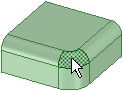
|
|
Dvojklikem vyberte a procházejte řetězce podobných propojených ploch (smyčky ploch): |

|
|
Trojklikem vyberte těleso: |
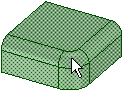
|
|
Jedním kliknutím vyberte hranu: |
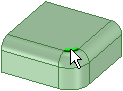
|
|
Dvojklikem vyberte a procházejte řetězce propojených hran (smyčky hran): |
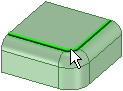 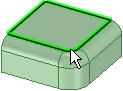 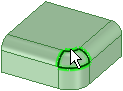 |
Vyberte nástroj Select (Vybrat) ![]() ze skupiny na liště Upravit.
ze skupiny na liště Upravit.
Najeďte myší na vrcholy, hrany, ploch na pracovní ploše k zobrazení náhledu položek, které lze ve vašem návrhu vybrat.
Pokud se v místě vašeho kurzoru objeví několik objektů, použijte kolečko myši nebo klávesy šipek k zobrazení náhledu každého objektu.
Kliknutím vyberte vrchol, hranu nebo plochu ve 3D; kliknutím vyberte přímku nebo bod ve 2D.
| Chcete-li vybrat: | Proveďte: |
|---|---|
|
Všechny hrany kolem plochy nebo zavřenou smyčku |
Dvojklik na hranu nebo čáru. Znovu dvojklik k výběru další smyčky hran. Podle potřeby opakujte. Můžete také kliknout pravým tlačítkem myši na hranu nebo čáru a vybrat jednu z možností smyček v nabídce Select (Vybrat). Když opakovaně dvakrát kliknete mimo hrany povrchu, výběr bude cyklovat přes otevřenou smyčku, tečný řetězec a smyčku hrany a potom se tento seznam bude opakovat. |
|
Všechny tečné plochy |
Dvojklik na plochu. (Tečné plochy |
|
Sousední hrany nebo plochy |
Jednou klikněte na plochu nebo hranu, potom stiskněte klávesu Shift + klikněte na další plochu nebo hranu k provedení výběru všech ploch nebo hran mezi těmito dvěma. |
|
Strany (ale ne horní nebo spodní strana) tělesa |
Trojklik na těleso a stisk klávesy Ctrl + kliknout na horní a spodní stranu k jejich odstranění z výběru. |
|
Těleso |
Trojklik na těleso nebo kliknutí pravým tlačítkem na těleso a provedení výběru pomocí Select (Vybrat) > Body (Těleso |
|
Celou skicu |
Trojklik na skicu. |
|
Klikněte pravým tlačítkem myši na součást a vyberte možnost Select (Vybrat) > Component (Součást |
|
|
Všechny objekty stejného typu jako vybraný objekt |
Vyberte objekt a stiskněte klávesy Ctrl+A. |
|
Všechny objekty v aktivní součásti (vyjma povrchů uspořádání) |
Klikněte na možnost Select All (Vybrat vše) v nabídce nástroje Select (Vybrat) nebo klikněte pravým tlačítkem myši a vyberte z kontextové nabídky Select (Vybrat) > Select All (Vybrat vše). Typy vybraných objektů závisí na tom, zda jste v režimu Skica, Řez |
|
Povrchy uspořádání |
Klikněte na objekt ve stromové struktuře. |
|
Vše v rámečku výběru |
Viz výběr rámečkem. |
|
Zjednodušenou součást |
Zaškrtněte políčko Lightweight Components (Zjednodušené součásti) na panelu Možnosti. Poté klikněte pravým tlačítkem myši a vyberte Select (Vybrat) > Component (Součást |
|
Opak aktuálního výběru (v aktivní součásti) |
Klikněte pravým tlačítkem myši na vybraný objekt a vyberte Select (Vybrat) > Inverse Selection (Opačný výběr). |
|
Výstupek |
Klikněte pravým tlačítkem myši na výstupek a vyberte možnost Select (Vybrat) > Protrusion (Výstupek). |
|
Zapuštění |
Klikněte pravým tlačítkem myši na zapuštění a vyberte možnost Select (Vybrat) > Depression (Zapuštění). |
|
Jeden člen vzoru |
Klikněte pravým tlačítkem myši na člen vzoru a klikněte na Select (Vybrat) > Pattern Member (Člen vzoru). |
|
Všechny členy vzoru |
Klikněte pravým tlačítkem myši na člen vzoru a klikněte na Select (Vybrat) > All Pattern Members (Všechny členy vzoru). |
|
Vše částečně v rámečku výběru |
Klikněte a táhněte z pravého dolního rohu do horního levého rohu při kreslení rámečku výběru. |
|
Opak aktuálního výběru v rámečku |
Stiskněte a podržte klávesu Ctrl při výběru rámečkem k přepnutí vybraného stavu objektů v rámci výběru. |
|
Objekty, které jsou za dalšími objekty („výběr dotazem“) |
Podržte klávesu Ctrl a otočte kolečkem myši. |
Pokud byl některý objekt součástí skupiny výběru použité k provedení činnosti, ostatní díly skupiny jsou zvýrazněny, když je tento objekt vybrán. Klikněte znovu a vyberte celou zvýrazněnou skupinu.
Při výběru v rámci zobrazení na výkresu můžete vybrat pouze takové objekty, které jsou na rovině příčného řezu nebo které jsou v rámci ohraničení detailního zobrazení. Výběr rámečkem v režimu Skica vybere pouze skicové čáry. Výběr rámečkem v režimu Řez vybere pouze linie řezu.
vybere pouze linie řezu.
(Volitelné) Stiskněte klávesu Ctrl + klikněte a stiskněte klávesu Shift + klikněte pro přidání položek do sady výběru nebo jejich odstranění ze sady výběru.
Stiskněte klávesu Ctrl + klikněte pro přidání jedné položky do sady výběru nebo její odstranění ze sady výběru. Stiskněte klávesu Shift + klikněte pro přidání všeho do výběru mezi prvním kliknutím a stisknutím klávesy Shift + kliknutím. Položky můžete přidávat nebo odstraňovat na pracovní ploše nebo ve stromové struktuře. Můžete také stisknout klávesu Ctrl a tažením do výběru přidat položky v rámečku výběru.
(Volitelné) Podržte klávesu Alt + klikněte pro vytvoření sekundární sady výběru.
Podržte klávesu Alt při provádění jakékoli z metod výběru (dvojklik, trojklik, Ctrl, Shift) pro vytvoření druhé sady výběru. Alternativní výběry jsou zobrazeny modře a jsou použity k vedení činností nástrojů Pull (Vytáhnout ) a Move (Přesunutí).
) a Move (Přesunutí).
Použijte možnost Shift+dvojklik na ostrých (>60°) vnitřních hranách, které tvoří izokřivku (tj. hrany, které jsou téměř trvale vzájemně tečné, když dojde k prodloužení přímky).
Výběr bude nejlepší nalezenou lomenou čárou a ne zcela nutně bude kompletní smyčkou. Jak můžete vidět na níže uvedeném obrázku, výběr se zastaví na válci, protože sousední hrany nejsou v rámci tolerance (>10°), aby mohly být považovány za tečné.
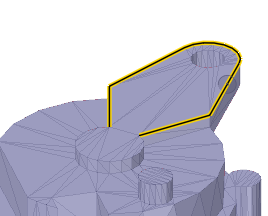
Použijte možnost Ctrl+Shift+dvojklik na ostrých hranách k výběru několika izokřivek drátěných hran.

Použijte dvojklik na ohraničujících drátěných hranách ke zvýraznění a výběru hraničních křivek
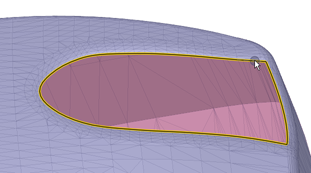
Klikněte na prázdné místo v okně Návrh nebo vyberte možnost Clear Selection (Smazat výběr) z nabídky nástroje Select (Vybrat).
nebo vyberte možnost Clear Selection (Smazat výběr) z nabídky nástroje Select (Vybrat).
Klikněte na možnost Revert Selection (Vrátit výběr) na stavové liště, pokud se chcete vrátit na předchozí výběr.
Tento nástroj je zvláště vhodným když omylem smažete výběr nebo přidáte špatný objekt a chcete se vrátit na předchozí výběr. Tento nástroj můžete najít vedle Filtru výběru na stavové liště, jak je znázorněno níže.

Hrana sdílená dvěma povrchy nebo tělesy: Najetím myší na hrany se vystínuje plocha, která bude ovlivněna činností s hranou, pokud ji vyberete. Otočte kolečkem myši a tím přepnete mezi dvěma plochami.
sdílená dvěma povrchy nebo tělesy: Najetím myší na hrany se vystínuje plocha, která bude ovlivněna činností s hranou, pokud ji vyberete. Otočte kolečkem myši a tím přepnete mezi dvěma plochami.
Vrchol sdílený dvěma hranami: Najetím myší na vrchol se vystínuje hrana, která bude ovlivněna činností s vrcholem, pokud jej vyberete. Otočte kolečkem myši a tím přepnete mezi hranami.
sdílený dvěma hranami: Najetím myší na vrchol se vystínuje hrana, která bude ovlivněna činností s vrcholem, pokud jej vyberete. Otočte kolečkem myši a tím přepnete mezi hranami.
Plocha tělesa, když je zobrazena pouze hrana (např. v zobrazení výkresu): Můžete vybrat plochu otočením kolečkem myši. Z hrany se stane trochu silnější čára, když dojde ke zvýraznění plochy.
tělesa, když je zobrazena pouze hrana (např. v zobrazení výkresu): Můžete vybrat plochu otočením kolečkem myši. Z hrany se stane trochu silnější čára, když dojde ke zvýraznění plochy.
Smyčky hran: Pokud je v Pokročilých možnostech programu SpaceClaim vybrána možnost Select edge loops using the mouse scroll wheel (Vybrat smyčky hran pomocí kolečka myši), procházením výběru smyček hran se výběr předběžně zvýrazní. Klikněte na předběžně zvýrazněnou smyčku hrany a vyberte ji.

Klávesy šipek nahoru a dolů fungují stejně jako kolečko myši. Najeďte myší na prvek, který chcete vybrat a stiskněte klávesy šipek nahoru a dolů k procházení možnými výběry. Tato možnost se hodí, pokud pracujete na notebooku nebo když používáte myš, která nemá kolečko.
V nástroji Select (Vybrat) je k dispozici následující ikona nástroje:
|
|
Ikona nástroje Select (Vybrat) je standardně aktivní. Tento nástroj můžete použít pro klik, dvojklik, trojklik, Ctrl + klik, Shift + klik a Alt + klik k výběru položek. |
Následující možnosti jsou k dispozici pro skici:
|
Zachovat skicové spojení |
Zachová spojení mezi skicovou křivkou a dalšími křivkami, které sdílejí její koncové body. Pokud zrušíte výběr této možnosti a posunete skicovou křivku, křivka bude na ostatních křivkách nezávislá. |
|
Kartézské rozměry |
Vyberte bod na skice a poté klikněte na tuto možnost k zobrazení kartézských rozměrů tohoto bodu. Kartézské rozměry ukazují vzdálenosti X a Y od bodu, který vyberete. Pokud nemáte vybraný bod, ukáží se vám vzdálenosti X a Y od počátku. Když vyberete bod, na stavové liště se zobrazí jeho umístění na osách X, Y a Z. |
|
Polární rozměry |
Vyberte bod na skice a poté klikněte na tuto možnost k zobrazení polárních rozměrů tohoto bodu. Polární rozměry ukazují úhel a vzdálenost od bodu, který vyberete. Pokud nemáte vybraný bod, ukáží se vám úhel a vzdálenost od počátku. |
|
Přichytit k mřížce |
Tuto možnost přichycení zapněte nebo vypněte během skicování. Kurzor se přichytí k malému přírůstku rozestupů mřížky během skicování. Výchozí hodnota je 1 mm pro metrické a 0,125 in pro imperiální jednotky. Změna malého přírůstku rozestupů mřížky je popsána v Možnostech jednotek. |
|
Přichytit k úhlu |
Tuto možnost přichycení k úhlu zapněte nebo vypněte během skicování. Kurzor se přichytí k úhlovému přírůstku během skicování. Výchozí hodnota je 15°. Změna úhlového přírůstku pro přichycení je popsána v Možnostech přichycení. |
© Copyright 2015 SpaceClaim Corporation. Všechna práva vyhrazena.